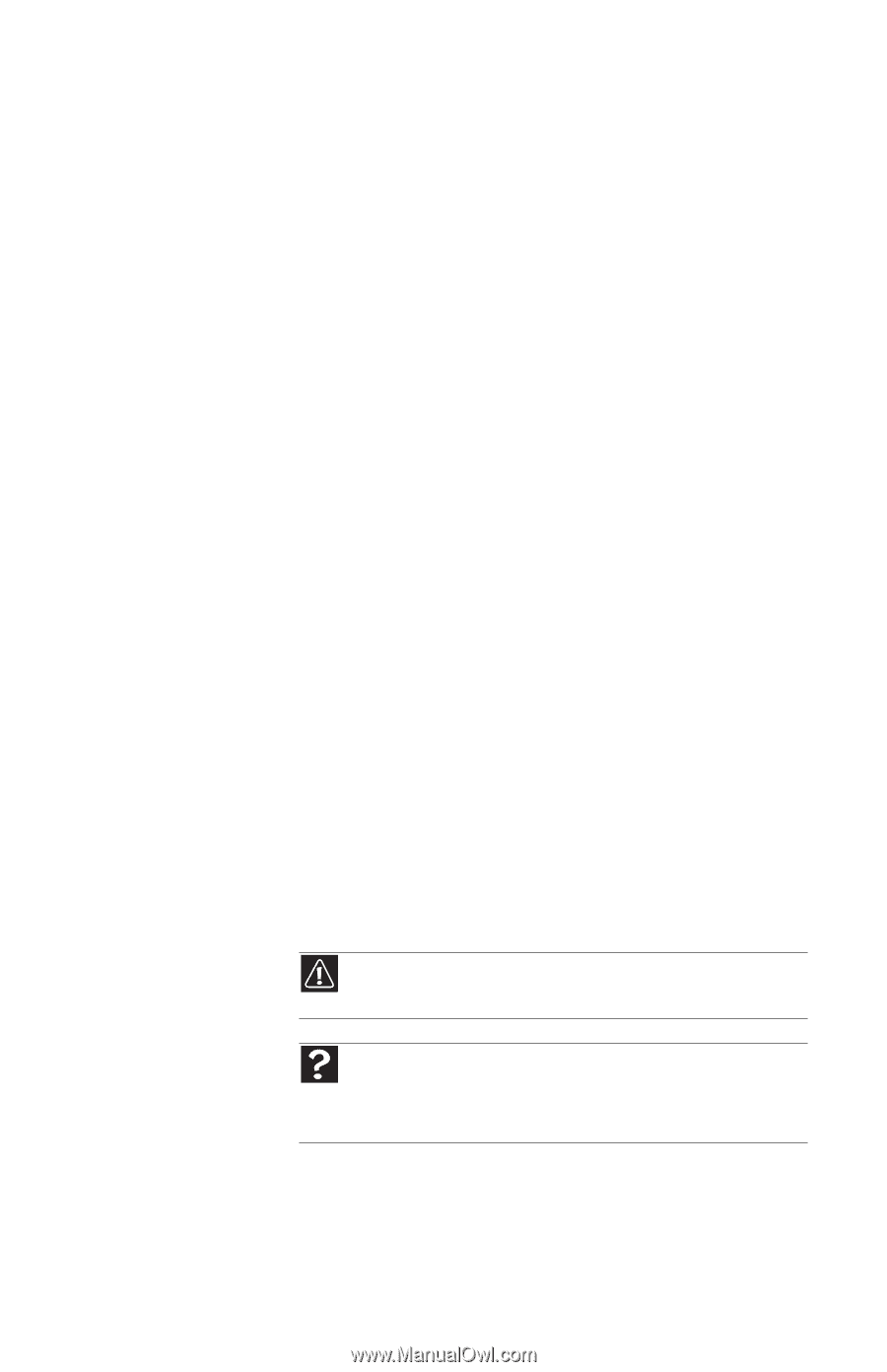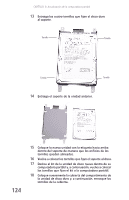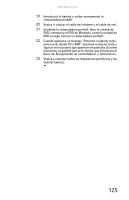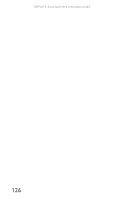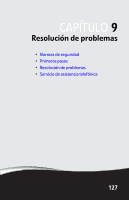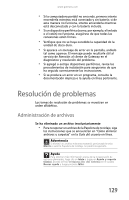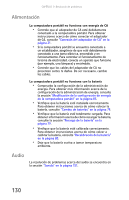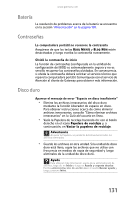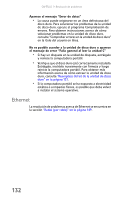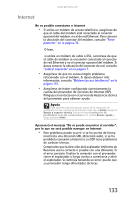Gateway M-6205m 8512934 - Gateway Notebook Reference Guide (MX) R2 - Page 137
Resolución de problemas, Administración de archivos, Advertencia, Ayuda
 |
View all Gateway M-6205m manuals
Add to My Manuals
Save this manual to your list of manuals |
Page 137 highlights
www.gateway.com • Si la computadora portátil no enciende, primero intente encenderla mientras está conectada y sin batería; si de esta manera no funciona, intente encenderla mientras está desconectada y con la batería incluida. • Si un dispositivo periférico (como, por ejemplo, el teclado o el ratón) no funciona, asegúrese de que todas las conexiones estén firmes. • Verifique que no se haya excedido la capacidad de la unidad de disco duro. • Si aparece un mensaje de error en la pantalla, anótelo tal como aparece. El mensaje puede resultarle útil al servicio de Atención al cliente de Gateway en el diagnóstico y resolución del problema. • Si agregó o extrajo dispositivos periféricos, revise los procedimientos de instalación para asegurarse de que ha seguido correctamente las instrucciones. • Si se produce un error en un programa, consulte la documentación impresa o la ayuda en línea pertinente. Resolución de problemas Los temas de resolución de problemas se muestran en orden alfabético. Administración de archivos Se ha eliminado un archivo involuntariamente • Para recuperar un archivo de la Papelera de reciclaje, siga las instrucciones que se encuentran en "Cómo eliminar archivos y carpetas" en la Guía del usuario en línea. Advertencia Si eliminó un archivo mientras mantenía presionada la tecla MAYÚS o vació la Papelera de reciclaje, no podrá recuperarlo. Ayuda Para obtener más información acerca de la recuperación de archivos eliminados, haga clic en Inicio y luego en Ayuda y soporte técnico. Escriba la frase restauración del sistema en el cuadro Buscar ayuda y luego presione INTRO. 129